船新版本,遵循官网教程
- 1 准备一个Debian11系统
- 2 从官网安装Postgres
- 2.1 安装Postgres
- 2.2 修改Postgres密码
- 2.3 配置Postgres远程访问
- 3 安装Postgis、pgRouting
- 4 链接Navicat
1 准备一个Debian11系统

2 从官网安装Postgres
2.1 安装Postgres
1 进入Postgre的官网,根据自己系统,进行选择:
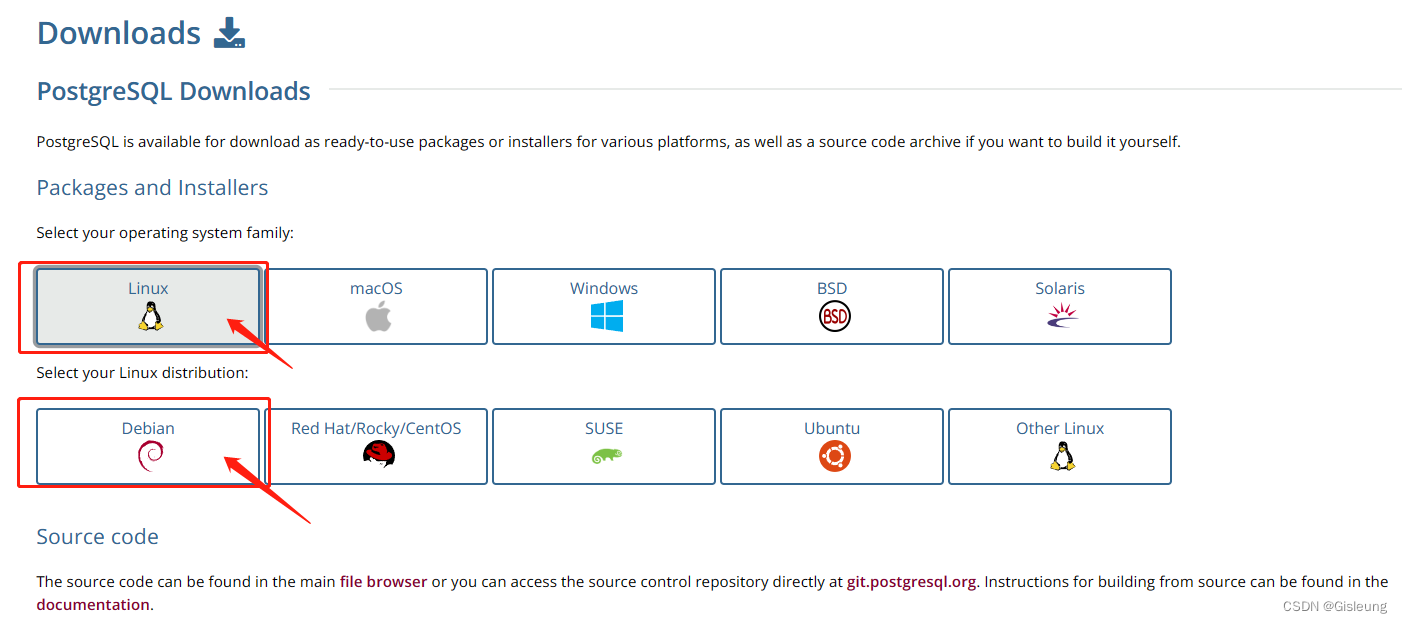
2 选择之后,按照官网提示,依次执行:
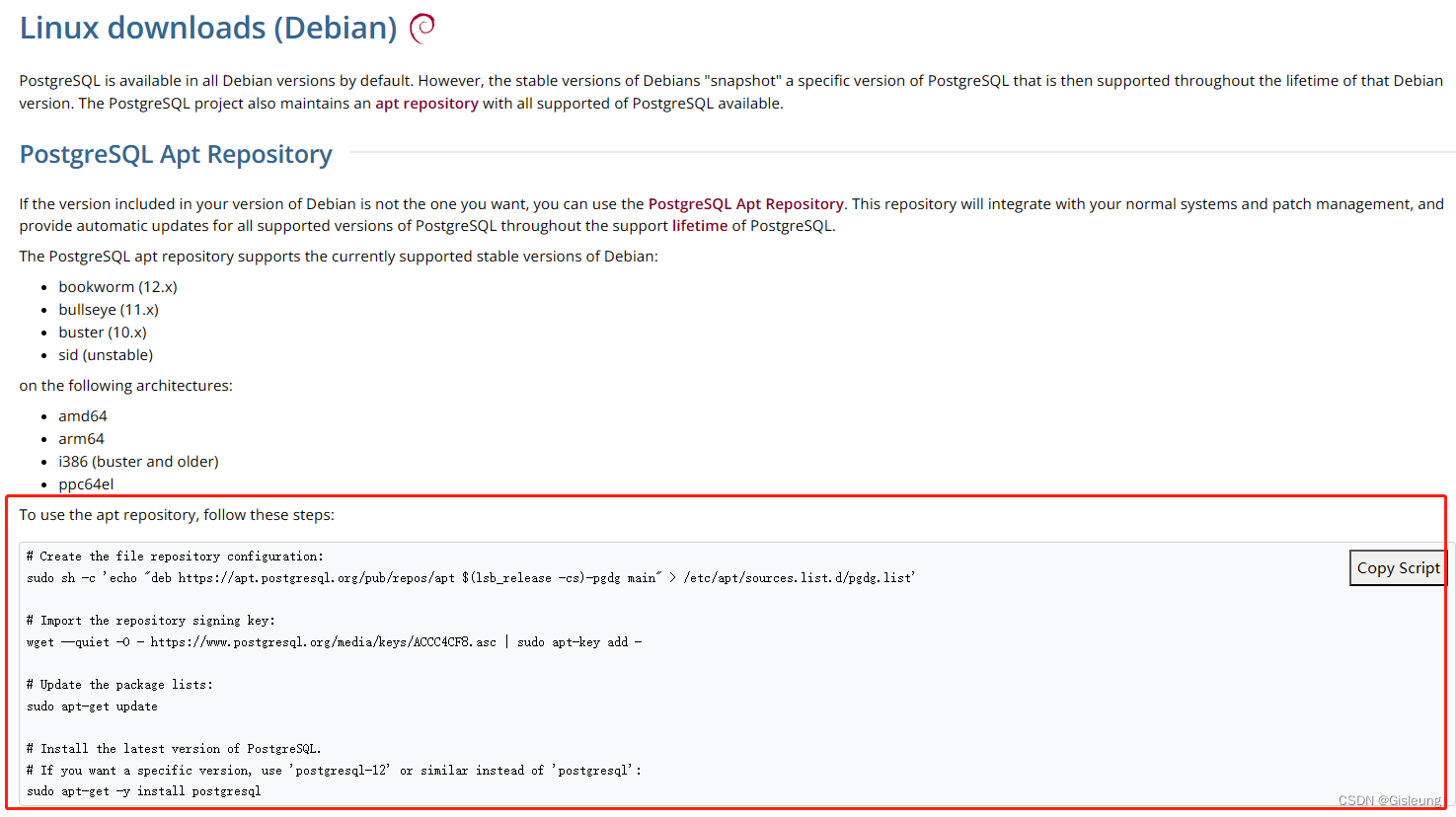
# 创建文件存储库配置:
sudo sh -c 'echo "deb https://apt.postgresql.org/pub/repos/apt $(lsb_release -cs)-pgdg main" > /etc/apt/sources.list.d/pgdg.list'
# 导入存储库签名密钥:
wget --quiet -O - https://www.postgresql.org/media/keys/ACCC4CF8.asc | sudo apt-key add -
# 更新程序包列表:
sudo apt-get update# 安装最新版本的PostgreSQL。
# sudo apt-get -y install postgresql# 如果您想要特定的版本,请使用“postgresql-12”或类似的版本,而不是“postgresql”:
sudo apt-get -y install postgresql-13
2.2 修改Postgres密码
1 设置系统用户名posgres的密码:
因为数据库安装之后,会自动创建一个名为posgres的用户哦~
passwd postgres
# 输入新密码 posgres(可以自定义,主要是好记)

2 设置数据库用户名posgres的登录密码:
上面的是操作系统用户名,这个是数据库的用户名。(不要奇怪为什么都是postgres)
# 将系统切换至 postgres 用户
su postgres
# 输入上一步改的新密码
# 继续
psql
# 修改数据库密码为 postgres (便于记录)
alter user postgres with password 'postgres';
# 输入新密码 posgres(可以自定义,主要是好记)

3 查看数据库
输入\du 查看用户列表;输入\l查看数据库列表
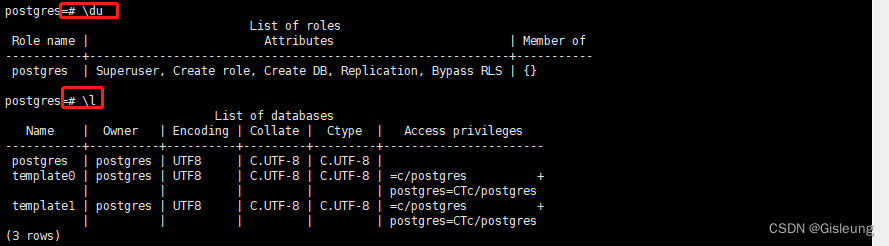
2.3 配置Postgres远程访问
1. 修改/etc/postgresql/13/main/postgresql.conf 文件
如果该路径文件不存在,使用find / -name postgresql.conf 查找真实位置
vim /etc/postgresql/13/main/postgresql.conf
修改图中位置为 listen_addresses='*'
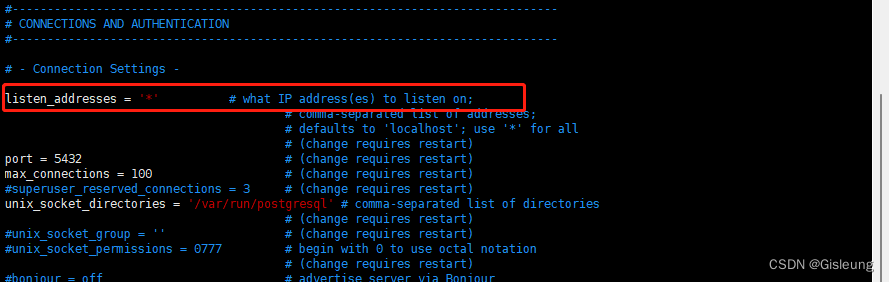
2. 修改/etc/postgresql/13/main/pg_hba.conf文件
如果该路径文件不存在,使用find / -name pg_hba.conf查找真实位置
vim /etc/postgresql/13/main/pg_hba.conf
图中位置,增加一行,标识允许所有IP链接数据库
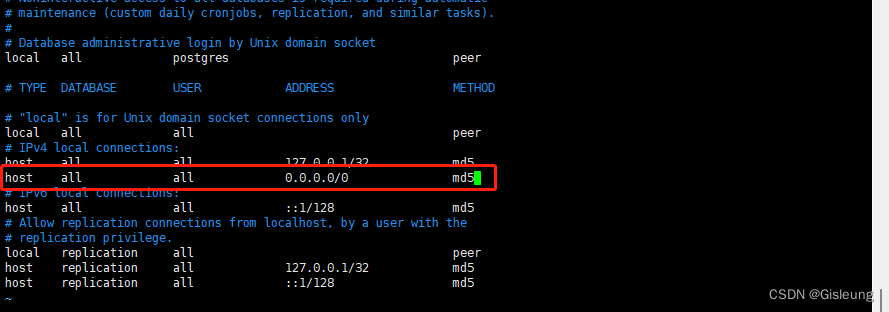
3. 重启,并设置开机自启
# 重启
systemctl restart postgresql
# 查看状态
systemctl status postgresql
# 启动服务
systemctl start postgresql
# 设置开机启动
systemctl enable postgresql
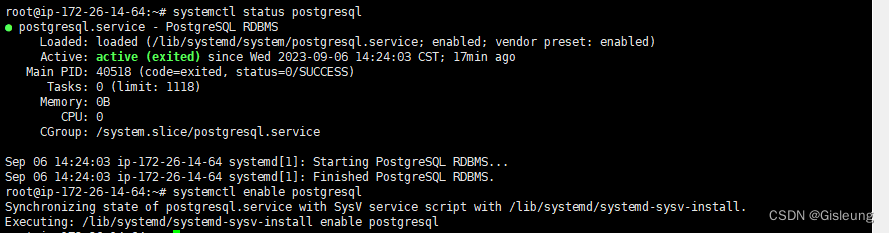
3 安装Postgis、pgRouting
以下过程参考自Postgis官网教程
sudo apt update
sudo apt upgrade
1. 安装Postgis,执行:
# 查找可用的Postgis版本
apt search postgresql-13 | grep postgis
# 安装 postgresql-13-postgis-3
sudo apt install postgresql-13-postgis-3
2. 安装pgRouting ,执行:
# 查找可用的pgRouting 版本
apt search postgresql-13 | grep pgrouting
# 安装 postgresql-13-pgrouting
sudo apt install postgresql-13-pgrouting
4 链接Navicat
!!连接前记得开放服务器的5432端口
1. 新建链接,选择PostreSQL
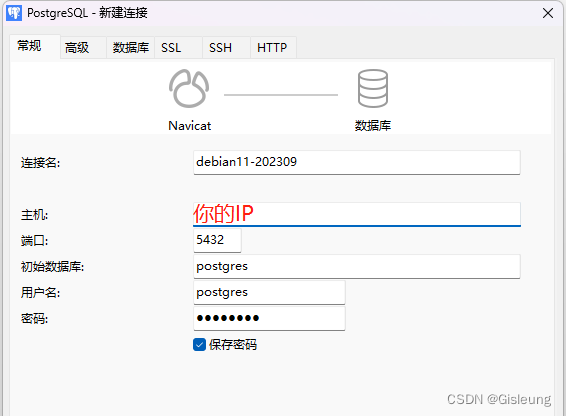
链接成功!
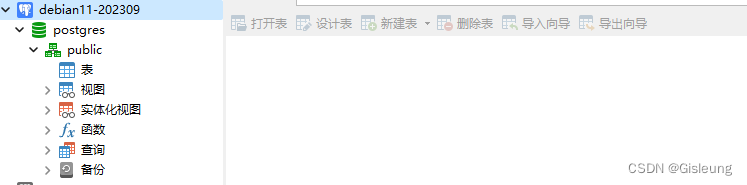
如果连过程中出现自动中断问题,打开保持连接间隔:
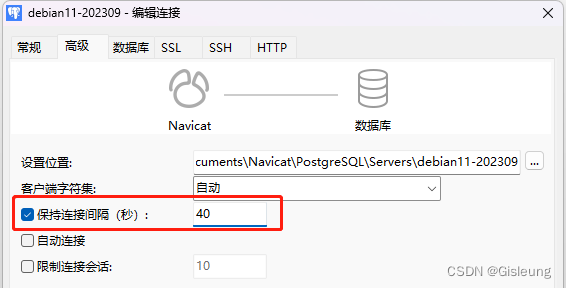
2. 建查询,测试插件
CREATE EXTENSION postgis;
SELECT PostGIS_Full_Version();
说明 PostGIS 也安装上了

< < < < < < < 结束
后续准备打包Docker镜像了,
上述这么一步一步安装,其实还是挺麻烦的。。。
Docker可以一键搞定!

















)

